Excel去除重复值的技巧
发布时间:2016-11-30 13:01
相关话题
有时候我们在处理表格,会发现有很多重复数据,我们该怎么做呢?以下小编整理的Excel去除重复值的技巧,供大家参考,希望大家能够有所收获!
Excel去除重复值的技巧:
如下图:A列作为原数据,与C列进行比对,找不到的就是不需要。数据少当然可以一个一个删除,如果数据很多呢?
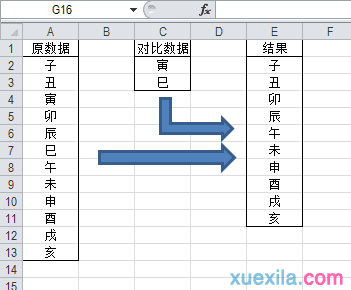
第一步:将“对比数据”自定义序列。(附:2003版此功能在“工具》选项》自定义序列”中;2007版此功能在“常用》编辑自定义列表”中)
进入EXCEL选项:
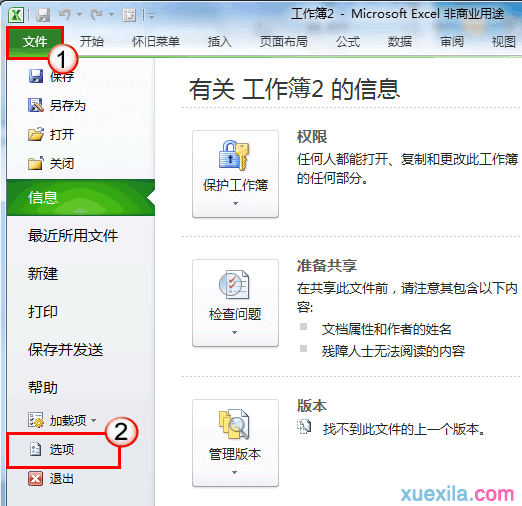
进入编辑自定义列表:
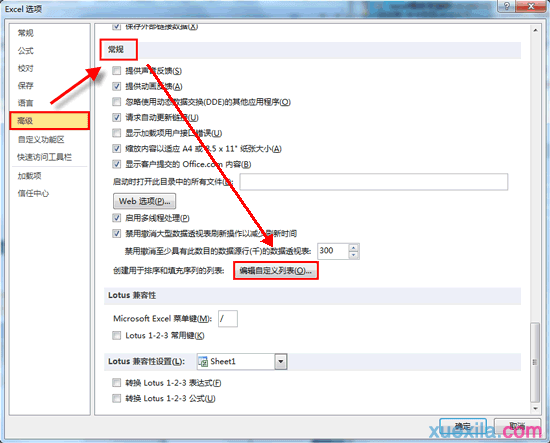
导入“对比数据”(最后不要错按成取消哦^_^)
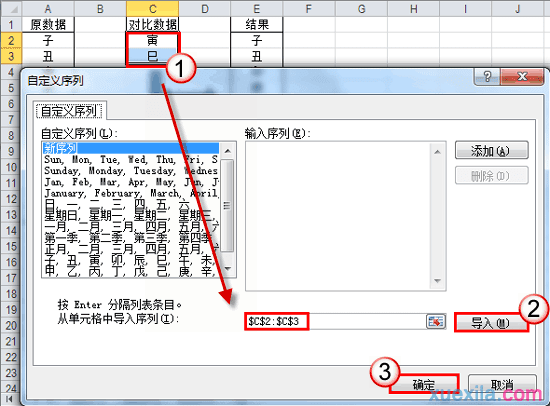
注:此处可能由于以下原因造成导入不成功
a.导入的区域(即本例中的C2:C3)为公式,遇此情况只需要事先将此区域复制粘贴为值即可。
b. 导入的区域为数值格式的数字,遇此情况需要将其转成文本格式的数字,或在“输入序列”里直接输入,并以半角逗号隔开。
按自定义序列排序。
选取A列,进入“排序”。

选择排序“次序”。
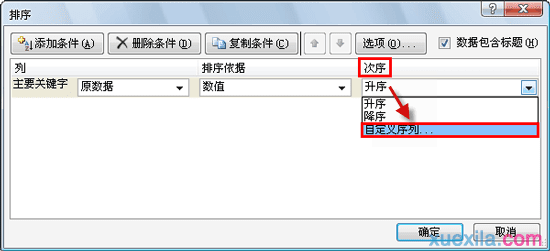
用刚才定义的序列进行排序。
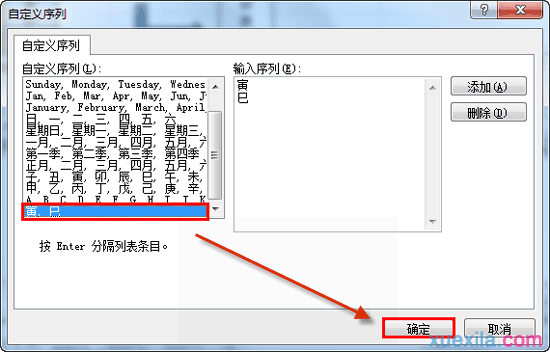
排序后的结果。
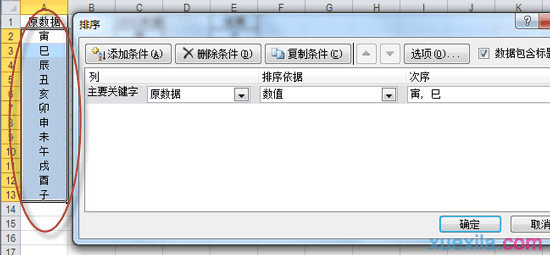

Excel去除重复值的技巧的评论条评论